1、我们在电脑界面上找到“Microsoft Office Word 2007”并双击打开。{如下图所示}

2、进入Microsoft Office Word软件主界面,并打开一篇文章。{如下图所示}
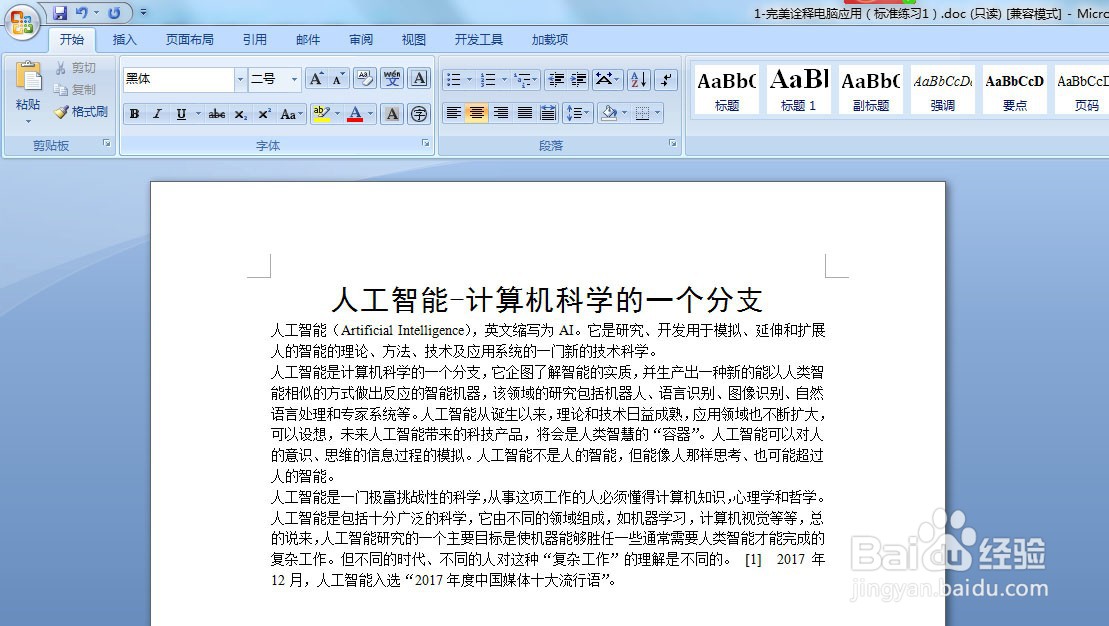
3、在菜单栏上点击“页面布局”项。{如下图所示}
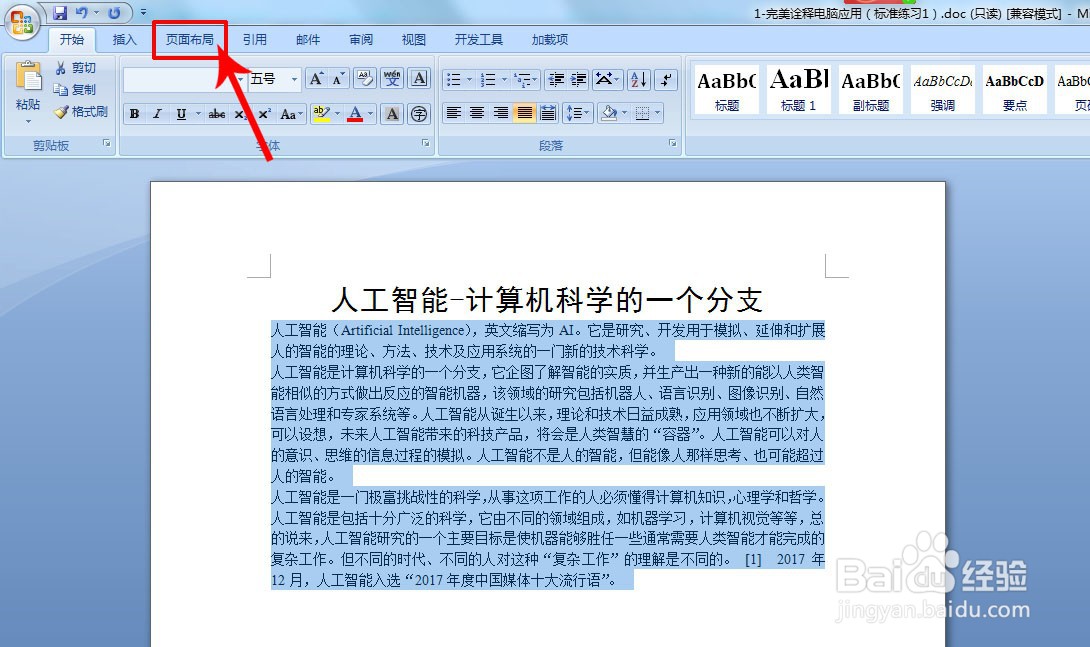
4、在弹出的下拉选择中,单击下面的“更多分栏”项。{如下图所示}
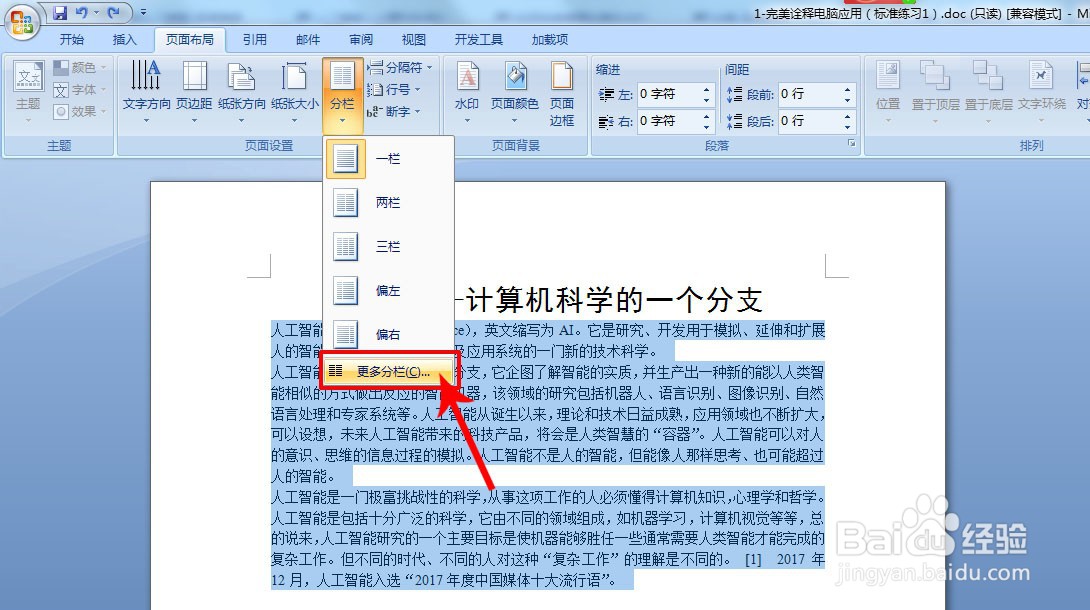
5、在分栏页面对话框,单击红色箭头方框处的向上按钮。{如下图所示}

6、在标记➊处,勾选分隔线。在➋处,单击“确实”按钮。{如下图所示}

7、分离线也有了,共成功分为了四栏。{如下图所示}

